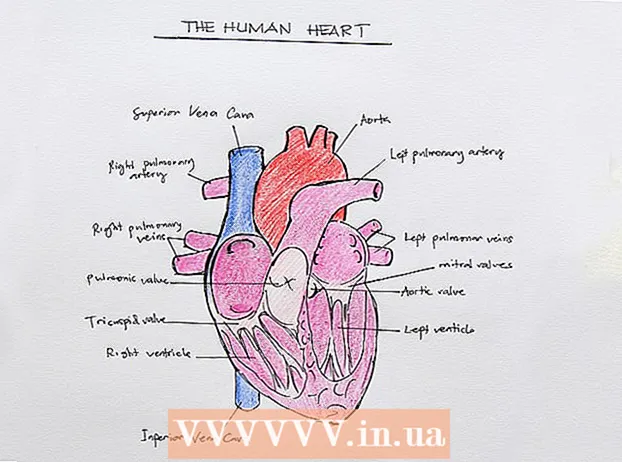ผู้เขียน:
Marcus Baldwin
วันที่สร้าง:
19 มิถุนายน 2021
วันที่อัปเดต:
1 กรกฎาคม 2024

เนื้อหา
- ขั้นตอน
- วิธีที่ 1 จาก 2: การใช้ iOS 7 และ 8
- วิธีที่ 2 จาก 2: การใช้ iOS 6
- เคล็ดลับ
- คำเตือน
- อะไรที่คุณต้องการ
- บทความเพิ่มเติม
บางครั้งวิวที่สวยงามก็กว้างใหญ่จนไม่พอดีกับกรอบของภาพถ่ายเดียว วิธีการถ่ายทอดความงามของภูมิทัศน์ที่ยากจะเข้าใจด้วยตา? ถ่ายภาพสวยๆ ด้วยภาพพาโนรามาของ iPhone
ขั้นตอน
วิธีที่ 1 จาก 2: การใช้ iOS 7 และ 8
 1 เปิดแอพกล้อง แตะไอคอนบนหน้าจอหลักของ iPhone เพื่อเปิดแอปกล้องถ่ายรูป คุณต้องมี iPhone 4S หรือใหม่กว่า iPhone 4 และ 3GS ไม่มีตัวเลือกพาโนรามา
1 เปิดแอพกล้อง แตะไอคอนบนหน้าจอหลักของ iPhone เพื่อเปิดแอปกล้องถ่ายรูป คุณต้องมี iPhone 4S หรือใหม่กว่า iPhone 4 และ 3GS ไม่มีตัวเลือกพาโนรามา  2 เปิดโหมดพาโนรามา ใช้นิ้วของคุณเพื่อเลื่อนดูตัวเลือกต่างๆ จนกว่าคุณจะเห็นปุ่ม PANO นี่คือโหมดถ่ายภาพพาโนรามา ใช้ได้ทั้งกล้องหน้าและกล้องหลังในการถ่ายภาพ
2 เปิดโหมดพาโนรามา ใช้นิ้วของคุณเพื่อเลื่อนดูตัวเลือกต่างๆ จนกว่าคุณจะเห็นปุ่ม PANO นี่คือโหมดถ่ายภาพพาโนรามา ใช้ได้ทั้งกล้องหน้าและกล้องหลังในการถ่ายภาพ  3 กำหนดทิศทาง คุณจะถ่ายภาพพาโนรามาโดยเลื่อนโทรศัพท์ไปทางซ้ายหรือทางขวาเพื่อจับภาพทั้งหมด ตามค่าเริ่มต้น กล้องจะขอให้คุณยิงไปทางขวา แต่เมื่อแตะลูกศร คุณจะเปลี่ยนทิศทางได้
3 กำหนดทิศทาง คุณจะถ่ายภาพพาโนรามาโดยเลื่อนโทรศัพท์ไปทางซ้ายหรือทางขวาเพื่อจับภาพทั้งหมด ตามค่าเริ่มต้น กล้องจะขอให้คุณยิงไปทางขวา แต่เมื่อแตะลูกศร คุณจะเปลี่ยนทิศทางได้  4 เริ่มยิง. แตะปุ่มชัตเตอร์ถ่ายภาพแล้วเริ่มถ่ายภาพพาโนรามา เลื่อนกล้องช้าๆ ในแนวนอนตามเครื่องหมายบนหน้าจอ รักษาระดับและระดับโทรศัพท์ของคุณให้มั่นคงอยู่เสมอ
4 เริ่มยิง. แตะปุ่มชัตเตอร์ถ่ายภาพแล้วเริ่มถ่ายภาพพาโนรามา เลื่อนกล้องช้าๆ ในแนวนอนตามเครื่องหมายบนหน้าจอ รักษาระดับและระดับโทรศัพท์ของคุณให้มั่นคงอยู่เสมอ - คุณสามารถเคลื่อนที่ได้ตราบเท่าที่มีพื้นที่ว่าง หรือจะหยุดเมื่อใดก็ได้โดยคลิกที่ภาพของชัตเตอร์ถ่ายภาพ
- ขยับโทรศัพท์ช้าๆ ปล่อยให้กล้องจับภาพทุกอย่าง วิธีนี้จะช่วยป้องกันไม่ให้ภาพเบลอและไม่ชัดเจน
- อย่าขยับกล้องขึ้นและลงในขณะที่เลือกมุมมองที่เหมาะสม iPhone จะปรับขอบให้เรียบโดยอัตโนมัติ และหากคุณขยับโทรศัพท์มากเกินไป คุณก็จะได้ภาพที่ครอปจำนวนมาก
 5 ตรวจสอบภาพรวม หลังจากเสร็จสิ้นกระบวนการ ภาพพาโนรามาจะถูกเพิ่มไปยังโฟลเดอร์ม้วนฟิล์ม คุณสามารถแชร์รูปภาพ แก้ไขได้ในลักษณะเดียวกับรูปภาพทั่วไป หากต้องการภาพพาโนรามาที่เต็มอิ่มยิ่งขึ้น ให้หมุนโทรศัพท์ในแนวนอน
5 ตรวจสอบภาพรวม หลังจากเสร็จสิ้นกระบวนการ ภาพพาโนรามาจะถูกเพิ่มไปยังโฟลเดอร์ม้วนฟิล์ม คุณสามารถแชร์รูปภาพ แก้ไขได้ในลักษณะเดียวกับรูปภาพทั่วไป หากต้องการภาพพาโนรามาที่เต็มอิ่มยิ่งขึ้น ให้หมุนโทรศัพท์ในแนวนอน
วิธีที่ 2 จาก 2: การใช้ iOS 6
 1 เปิดแอพกล้อง แตะไอคอนบนหน้าจอหลักของ iPhone เพื่อเปิดแอปกล้องถ่ายรูป คุณต้องมี iPhone 4S หรือใหม่กว่า iPhone 4 และ 3GS ไม่มีตัวเลือกพาโนรามา
1 เปิดแอพกล้อง แตะไอคอนบนหน้าจอหลักของ iPhone เพื่อเปิดแอปกล้องถ่ายรูป คุณต้องมี iPhone 4S หรือใหม่กว่า iPhone 4 และ 3GS ไม่มีตัวเลือกพาโนรามา  2 แตะปุ่มตัวเลือก
2 แตะปุ่มตัวเลือก 3 แตะปุ่มพาโนรามา การดำเนินการนี้จะเปิดใช้งานโหมดพาโนรามา แถบเลื่อนจะปรากฏขึ้นในช่องมองภาพ
3 แตะปุ่มพาโนรามา การดำเนินการนี้จะเปิดใช้งานโหมดพาโนรามา แถบเลื่อนจะปรากฏขึ้นในช่องมองภาพ  4 กำหนดทิศทาง คุณจะถ่ายภาพพาโนรามาโดยเลื่อนโทรศัพท์ไปทางซ้ายหรือทางขวาเพื่อจับภาพทั้งหมด ตามค่าเริ่มต้น กล้องจะขอให้คุณยิงไปทางขวา แต่เมื่อแตะลูกศร คุณจะเปลี่ยนทิศทางได้
4 กำหนดทิศทาง คุณจะถ่ายภาพพาโนรามาโดยเลื่อนโทรศัพท์ไปทางซ้ายหรือทางขวาเพื่อจับภาพทั้งหมด ตามค่าเริ่มต้น กล้องจะขอให้คุณยิงไปทางขวา แต่เมื่อแตะลูกศร คุณจะเปลี่ยนทิศทางได้  5 เริ่มยิง. แตะปุ่มชัตเตอร์ถ่ายภาพแล้วเริ่มถ่ายภาพพาโนรามา
5 เริ่มยิง. แตะปุ่มชัตเตอร์ถ่ายภาพแล้วเริ่มถ่ายภาพพาโนรามา  6 แพนด้วยกล้อง จัดเฟรมวัตถุของคุณอย่างช้าๆ โดยให้ลูกศรบนหน้าจอใกล้กับศูนย์กลางมากที่สุด เมื่อเสร็จแล้วให้แตะปุ่มเสร็จสิ้น
6 แพนด้วยกล้อง จัดเฟรมวัตถุของคุณอย่างช้าๆ โดยให้ลูกศรบนหน้าจอใกล้กับศูนย์กลางมากที่สุด เมื่อเสร็จแล้วให้แตะปุ่มเสร็จสิ้น - ขยับกล้องให้ช้าที่สุดเพื่อหลีกเลี่ยงไม่ให้ภาพเบลอ
- ห้ามขยับกล้องขึ้นและลงขณะถ่ายภาพ มิฉะนั้น ภาพจะไม่มีคุณภาพดีที่สุด
 7 ตรวจสอบภาพรวม รูปภาพของคุณจะถูกบันทึกไว้ในโฟลเดอร์ "ม้วนฟิล์ม" แตะปุ่มแสดงตัวอย่างที่มุมล่างซ้ายของหน้าจอเพื่อดูตัวอย่าง
7 ตรวจสอบภาพรวม รูปภาพของคุณจะถูกบันทึกไว้ในโฟลเดอร์ "ม้วนฟิล์ม" แตะปุ่มแสดงตัวอย่างที่มุมล่างซ้ายของหน้าจอเพื่อดูตัวอย่าง - หมุนโทรศัพท์ของคุณในแนวนอนเพื่อดูภาพพาโนรามาทั้งหมด
เคล็ดลับ
- เมื่อถ่ายภาพพาโนรามา คุณสามารถใช้การตั้งค่าโฟกัสและการเปิดรับแสงได้ แตะหน้าจอเพื่อทำเครื่องหมายบริเวณที่คุณต้องการโฟกัสภาพ
- เพื่อให้ได้ผลลัพธ์ที่ดี สิ่งสำคัญคือต้องให้ iPhone อยู่ในระดับเดียวกันตลอดเวลาและให้ลูกศรบนเส้นพาโนรามา
คำเตือน
- หากคุณขยับกล้องเร็วเกินไปเมื่อถ่ายภาพพาโนรามา คุณจะได้รับข้อความ "ช้าลง" การเคลื่อนไหวเร็วเกินไปจะทำให้ภาพเบลอและเบลอ
อะไรที่คุณต้องการ
- iPhone 4S หรือใหม่กว่า
- iOS 6 หรือใหม่กว่า
บทความเพิ่มเติม
 วิธีถ่ายภาพ 3 มิติ
วิธีถ่ายภาพ 3 มิติ  วิธีถ่ายโอนรูปภาพจาก iPhone ไปยังคอมพิวเตอร์
วิธีถ่ายโอนรูปภาพจาก iPhone ไปยังคอมพิวเตอร์  วิธีแก้ไขและครอบตัดรูปภาพบน iPhone, iPod และ iPad
วิธีแก้ไขและครอบตัดรูปภาพบน iPhone, iPod และ iPad  วิธีใช้แอพ Tinder
วิธีใช้แอพ Tinder  วิธีลบบัญชี Instagram บน iPhone
วิธีลบบัญชี Instagram บน iPhone  วิธีปิดโหมดขับรถบนโทรศัพท์ของคุณ
วิธีปิดโหมดขับรถบนโทรศัพท์ของคุณ  วิธีเปลี่ยนความยาวแหวนบน Samsung Galaxy
วิธีเปลี่ยนความยาวแหวนบน Samsung Galaxy  วิธีอ่านหนังสือบน iPhone ฟรี
วิธีอ่านหนังสือบน iPhone ฟรี  วิธีถ่ายโอนรูปภาพจาก iPhone ไปยัง Mac
วิธีถ่ายโอนรูปภาพจาก iPhone ไปยัง Mac  วิธีหมุนหน้าจอบน iPhone
วิธีหมุนหน้าจอบน iPhone  วิธีตั้งค่าไจโรสโคปบน Galaxy
วิธีตั้งค่าไจโรสโคปบน Galaxy  วิธีเปลี่ยนภาษาบน Android
วิธีเปลี่ยนภาษาบน Android  วิธีตั้งค่าเครื่องตอบรับอัตโนมัติบน iPhone
วิธีตั้งค่าเครื่องตอบรับอัตโนมัติบน iPhone  วิธีเปลี่ยนสกรีนเซฟเวอร์บนสมาร์ทโฟน Samsung
วิธีเปลี่ยนสกรีนเซฟเวอร์บนสมาร์ทโฟน Samsung